
22년 4월 23일에 쳤던 GTQ 1급 시험 합격 후기를 남긴다.
[상황 & 자격증 취득 이유]
포토샵, 일러스트 등 디자인 툴 직접 사용 경험 전무
이미지/영상/혼합 등 여러 포맷의 SNS 콘텐츠, 유튜브 콘텐츠, 온라인 광고 소재 등 기획 & 제작 경험 있음
복잡하지 않은 배경 수정/텍스트 삽입/배너 등 매우 간단한 작업을 그림판 or PPT로 대체해본 경험 있음
자격증을 딴 이유는
1) 내가 할 수 있는 작업의 바운더리도 넓히고 완성도를 높이고 싶어서
2) 어쨌든 기간 없는 공인자격증이니 따두면 좋겠지
[교재 & 시험 버전]
시험은 CS6영문으로 쳤으나,
교재는 지인에게 받은 [GTQ 환상의 콤비 포토샵 & 일러스트 1급(CS4버전) - 2021년 5쇄 버전]를 봄
교재를 살말~ 당근 할말~ 하다 CS4랑 CS6이 드라마틱한 차이는 없다길래 그냥 씀
실전문제 파트인 PART2~4는 안 보고 PART1만 봄
차이가 없다고 해도 시험문제는 차이가 있을 것 같아서임
대신 GTQ 홈피에서 기출을 다운받아서 연습 + 유튜브 채널 포토샵데이트나 디자인 툴스 채널을 활용함
영문버전을 선택한 이유는 뭐...
영어로 공부하면 한글은 금방 적응하는데 그 반대는 힘들다-하는 의견에 동의했기 때문
보통 어도비에서 1달 무료 체험판을 다운받아서 쓰시는 듯 하나 난 CS6한글을 갖고 있었음
처음엔 나도 영문 체험판을 다운받아야하나 싶었는데 찾아보니 언어만 바꾸는 방법이 있더라고?
이글 맨 밑에 방법 써둠
[공부 기간 & 스케줄]
인터넷 찾아보니 1달 준비한 분도 계셨고, (부럽게도) 3일 준비한 분도 계셨음
시험 난이도가 극악이진 않으나 속도로 당락이 나뉜다는 후기가 압도적이라 그냥 1주로 잡아봄
근데 아래 표를 보면 알겠지만, 사실상 5일 정도임... 하기 싫은 날은 그냥 준비영상 같은거 보기만 함...
여튼 공부는 아래 일정대로 함
출근하던 정규직장 관두고 투잡으로 하던 일만 하며 쉬는 중이라 가능한 스케줄임
나같은 제로베이스 비전공자가 짧고 굵은 공부시간을 확보하기 어려운 상황이라면, 최소 2~3주 정도 준비하는걸 추천
※ 교재는 파란색으로, 유튜브는 주황색(제목, 채널명, 러닝타임)으로 표시
| 4/17(일) 5시간 정도 |
PART1 시험문항별 기능익히기 01~04 포토샵데이트 채널의 "GTQ 포토샵 CS6" 재생목록 완강(총 35개 영상) |
| 4/18(월) 1시간.. 너무 하기 싫었음... |
[루미의강좌] 1. GTQ 시험 준비물과 시험 시작 전 포토샵 설정(루미의컴퓨터강좌, 8분) [루미의강좌] 2. GTQ 수험자 유의사항과 답안 작성 요령(루미의컴퓨터강좌, 9분) GTQ포토샵시험전설정/오류대처방법 #GTQ포토샵(스마일컴쌤, 18분) |
| 4/19(화) 5시간 정도 |
GTQ 포토샵 1급 100% 합격시험대비 핵 꿀팁 대방출 #GTQ #포토샵(디자스, 25분) 펜툴 완전정복 능률100% 사용설명서 [실무+GTQ] #포토샵강좌 #펜툴 #GTQ(디자스, 38분) #포토샵 #GTQ1급 / 2022년 3월 26일 GTQ(포토샵) 1급 A형 문제1~4. (디자인툴스, 1시간 2분) ㄴ>기출문제는 직접 해보다가 막혀서 일단 영상보면서 따라해보고, 다시 풀어봤음 원래 문제 푸는 시간이 1번(18분) 2번(10분) 3번(23분) 4번(37분)이 목표였으나 첫 시도였던 3월 A형의 실적은 무려 1번(35분) 2번(35분) 3번(37분) 4번(55분)... |
| 4/20(수) 1시간... 또 한번 불합격의 고비... |
GTQ 포토샵 관련 모든 Q&A 1편 #GTQ #포토샵 #궁금증 #해결 #Q&A 1편(디자스, 20분) GTQ 포토샵 관련 모든 Q&A 2편 #GTQ #포토샵 #궁금증 #해결 #Q&A 2편(디자스, 18분) |
| 4/21(목) 4시간 정도 |
GTQ 포토샵 1급 모든 기술 깔끔 정리 올인원! #GTQ #포토샵 #기술 #올인원(디자스, 1시간) #포토샵 #GTQ1급 / 2022년 3월 26일 GTQ(포토샵) 1급 A형 문제1~4.(디자인툴스) ㄴ>첫 번째 풀이 시간에 충격받고 시간 맞출 수 있을 때 까지 반복해봄 #포토샵 #GTQ1급 / 2022년 3월 26일 GTQ(포토샵) 1급 B형 문제1~4.(디자인툴스) ㄴ>이후에는 풀어보고 강의보고의 순서를 반복 |
| 4/22(금) 12시간 ㅋㅋㅋㅋㅋㅋㅋㅋㅋㅋㅋ밤샘.. |
시험장 세팅 + GTQ 단축키 + 마인드세팅 + Q&A 이 영상 하나로 끝(디자스, 2시간) #포토샵 #GTQ1급 / 2022년 2월 26일 GTQ(포토샵) 1급 A형 문제1~4.(디자인툴스) #포토샵 #GTQ1급 / 2022년 2월 26일 GTQ(포토샵) 1급 B형 문제1~4.(디자인툴스) #포토샵 #GTQ1급 / 2022년 1월 22일 GTQ(포토샵) 1급 A형 문제1~4.(디자인툴스) #포토샵 #GTQ1급 / 2022년 1월 22일 GTQ(포토샵) 1급 B형 문제1~4.(디자인툴스) #포토샵 #GTQ1급 / 2021년 12월 25일 GTQ(포토샵) 1급 A형 문제1~4.(디자인툴스) |
| 4/23(토) 2시간 정도 |
#포토샵 #GTQ1급 / 2022년 3월 26일 GTQ(포토샵) 1급 A형 문제1~4.(디자인툴스) ㄴ>자신감 얻으려고 젤 어려웠던 문제 다시 풀어봄 |
[시험 후기 및 팁]
1. 접수
오픈날, 오픈시각에 바로 접수하는게 좋음...
버전별로 고사장이 다른데, 접근성이 좋거나 인기버전을 쓰는 고사장은 빨리 찼음(서울 기준)
그러니 접수 전에 내가 원하는 버전이 어느 고사장에 있는지 2~3개 정도 검색 필수!
그리고 나만 그랬던건진 모르겠으나, 컴퓨터에서 결제 에러났음
크롬/익스플로러 모두 결제창이 안 넘어가는 와중에 집 근처 시험장 자리 다 차서 40분 거리 다녀옴...ㅠㅠ
그러니 그냥 폰으로 홈피 켜고, 로그인 미리 해두고 접수창에서 대기할 것!
2. 과연 자는 필요한가?
준비시간에 줄 긋고~~ 뭐 이런걸 해야한다고, 자가 필요하대서 샀는데, 알고 보니 필요 없었음
직접 시험 쳐보니 줄 그어두고~ 이걸 나중에 모니터랑 비교하고~ 하는 데 더 시간을 낭비할 것 같았음
그냥 위치는 눈대중으로 잡으면 됨. 꼭 만점을 목표로 하는 게 아니라면 미세한 차이는 중요하지 않았음.
어느 정도의 차이는 감점 안 하는 듯?
3. 다른 준비사항
인쇄된 수험표, 신분증 등의 준비물, 초기화 세팅 등의 내용을 다룬 준비 영상 1~2개는 보고 가기
이미 아는 내용이라도, 그냥 한번 보는걸 추천.
별로 길지도 않음. 공부 하기 싫을 때 보기 딱임 ㅎㅎ...
참고로 내가 봤던 유튜브 영상 중에, 파일을 제출하는 과정을 알려주는 보여주는 영상도 있었는데 그게 참 도움이 됨
만약 제출 과정을 글로만 읽고 갔다면, 아무래도 시험 때 빠른 적응이 어려웠을 듯
4. 멘탈
포토샵에 익숙하든 안 하든, 예상치 못한 일로 멘탈이 터질 수 있음. 이유는 사람마다 다양할 것 같음.
난 이번이 첫 응시였는데, 거의 모든 상황을 다 봄
다 적혀있는 내용을 수 차례 물어보는 분,
알고보니 본인 실수인데 컴퓨터가 이상하다고 감독관님과 한참을 대화 나누던 분,
진짜 컴퓨터가 이상해서 도중에 자리를 옮기는 분
문제에 대한 질문을 하는 분 등 거의 모든 경우를 다 봄...
아마 당사자 분들도 그런 질문과 마주할거라곤 예상 못 하셨을 듯ㅠㅠ
같이 응시하는 사람들이 다 보이기 때문에 신경을 끄고 내 일만 하는 집중력은 필요함
+뭐가 어쨌든, 컴퓨터가 이상하거나 궁금한건 바로 손들고 말 하자. 눈치보지 말고
++남들 다 아는 내용을 나만 질문할까봐 걱정된다면? 3번에서 말했 듯, 준비영상 1~2개는 보고 가자!
5. 내가 생각하는 합격 포인트1 - 선택적 포기
100점 받으려고 치는게 아니라 자격증 따는게 목표라면, 완벽한 결과물은 포기할 것
2번에서 말했듯 시험지에 줄 긋고, 세세하게 위치 비교하는 과정이 오히려 더 시간을 너무 많이 버림
무조건 시간 내 모든 작업물들을 '완성' 하는 게 훨씬!!! 중요한 듯 했음
패스 모형의 완성도, 도형 크기, 패턴의 배치 간격, 레이어들 위치 등 세세한 디테일을 놓쳐도 괜찮음
일단 시험지를 받으면, 내가 빨리 할 수 없는 작업이 뭔지 & 다소 포기할건 뭔지 정해두는게 좋음
나는 이번 시험지 보자마자 4번의 패스는 내가 절대 빠르게 작업 못한다!는 판단을 했고, 그대로 포기함ㅎ...
왜냐면 나는 게을러터져서 패스연습같은거 안 했기 때문에......(솔직히 시험칠 때 후회 했음)
그래서 기존 형태의 70~80%만 그려서 구색만 맞추고, 다른 지시 사항부터 처리함
2~3번 문제의 누끼작업 그리고 1번의 패스작업도 이런 마인드로 작업했음. 결과는?
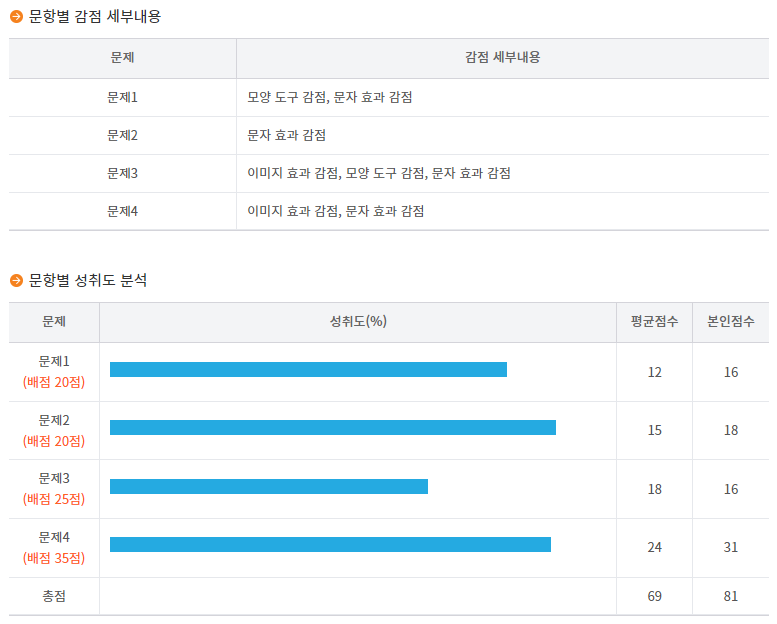
당연히 감점 될 거라 생각한 4번의 패스 감점은 없었고, 31점이나 받았음...
개인적으로 어이없는 부분. 틀릴 게 없는 문자효과를 왜 저렇게 틀렸는지 모르겠음;
굳이 추측해보자면... 연습할 때 자꾸 이너글로우랑 이너쉐도우 체크를 잘못했어서 아 이거 실수하겠군 싶었는데 진짜 그랬던걸까...? 사건은 오리무중으로...
여튼 디테일은 포기하고 지시사항을 다 이행하는 것 + 완성하는게 중요!
이게 멘탈에도 정말 도움이 됨!
사실 연습삼아 기출을 풀때 항상 5~10분 정도를 초과했어서 불안한 상태로 시험을 보러 갔으나, 시험에선 오히려 시간이 10분 정도 남았고, 그때 다른 디테일들을 수정했던 게 도움이 된 듯
애초에 디테일을 포기하니까 편-안하게 시험을 쳤고, 이게 합격에 큰 몫 한 것 같아
6. 내가 생각하는 합격 포인트2 - PSD는 제출해도 끄지 말 것
작업물은 두 가지 포맷으로 제출함
하나는 원본크기의 JPG로, 다른 하나는 크기 줄인 PSD파일임 꼭 추천하고 싶은게, 크기 줄인 PSD파일은 제출했다고해서 꺼버리지 말 것
혹시나 다시 확인하고 싶거나, 고치고 싶은 부분이 있을 경우 PSD파일을 껐다면 Ah.... 사이즈를 콩만하게 줄여서 수정이 불가함....
그러나 안 껐다면? 그 파일의 히스토리에서 사이즈 줄이기 전으로 돌리면 됨 ㅎ
7. 내가 생각하는 합격 포인트3 - 기출은 무조건 어렵게
기출 풀 때는 내가 잘하는거나 쉬운거 말고 무조건 어려운걸로 연습하기...
그리고 시간 못 맞추던 기출 문제들은 시간 맞출 때 까지 반복해보기
내가 처음으로 풀어본 실전 문제가 올해 3월거 였는데,
거의 2시간 30분동안 끙끙대서 합격을 못 할 줄 알았음
알고보니 그 기출이 홈페이지에 올라와있던 것 들 중에 제일 어려운 거였음(물론 내 기준)
작년까지는 4번의 패스모양이 물결 무늬같이 좀 단순한거였는데
올해부터는 좀 더 다양한 모양 형태, 즉 응용형 패스가 나오는 추세임
장점이라면, 수작업 말고 도형툴을 merge해서 만들 수 있다는건데
사실 경험이 미비한 나 같은 사람은 무슨 도형의 어떤 부분을 합쳐서 만들지 빠른 계산이 안 됨. 이건 벼락치기로 쌓을 수 있는 부분은 아닌 듯
그래서 단점이 더 큰 상황인 듯? 결국 어렵다는 거니까
그런 만큼, 기출은 무조건 어려운걸로 연습하는 게 좋을 것
8. 내가 생각하는 합격 포인트4 - 도구 모양 위치 확인해두기
도구 모양... 이거 생각보다 어디에 뭐가 있는지 눈에 빨리 안 들어옴
모양이 크게 보이는게 세팅했었는데도 잘 안 보여서 그거 찾는다고 1~2분은 버린 듯...
연습 때도 크게 보이는 세팅으로 변경 + 어디쯤 뭐가 있는지 대충 익히고 가서 시험 세팅도 똑같이 해두면 확실히 도움될 듯
[CS6한글에서 CS6영문으로 바꾸는 법]
다른 버전으로 변환은 불가. 언어만 변경 가능한 방법임
여러 방법이 있는 듯 하나 내가 쓴 방법은
C: > program files > adobe > adobe photoshop CS6 (64 bit) > Locales > Support Files 에서
tw10428이라는 파일 명을 tw10428h로 바꾸면 영문판이 됨
(64 bit이건 본인 컴에 맞는 비트의 폴더로 들어가면 됨)
[급마무리]
여튼 자랑할 수 없는 스케줄로 벼락치기를 했으나 운 좋게 합격한 만큼
합격에 도움이 된 팁을 남김, 누군가에게 1이라도 도움이 되었으면 좋겠습니다!
'자기계발 & 개발 > 자격증 & 시험' 카테고리의 다른 글
| 토익라이팅 시험 직장인 10일 독학 후기 AM(160), 시험 꿀팁 (0) | 2024.11.06 |
|---|---|
| SNS광고마케터 1 합격 후기(비전공, 2일 준비) (0) | 2023.06.11 |
| CPR 수료증 취득 후기(대한심폐소생협회, 심폐소생술 일반인 심화 교육) (0) | 2023.01.15 |
| 검색광고마케터 1급 합격 후기(비전공, 5일 준비) (0) | 2023.01.08 |
| Google Analytics IQ(GAIQ) 자격 취득 후기(+기출 문제) (0) | 2022.05.14 |



